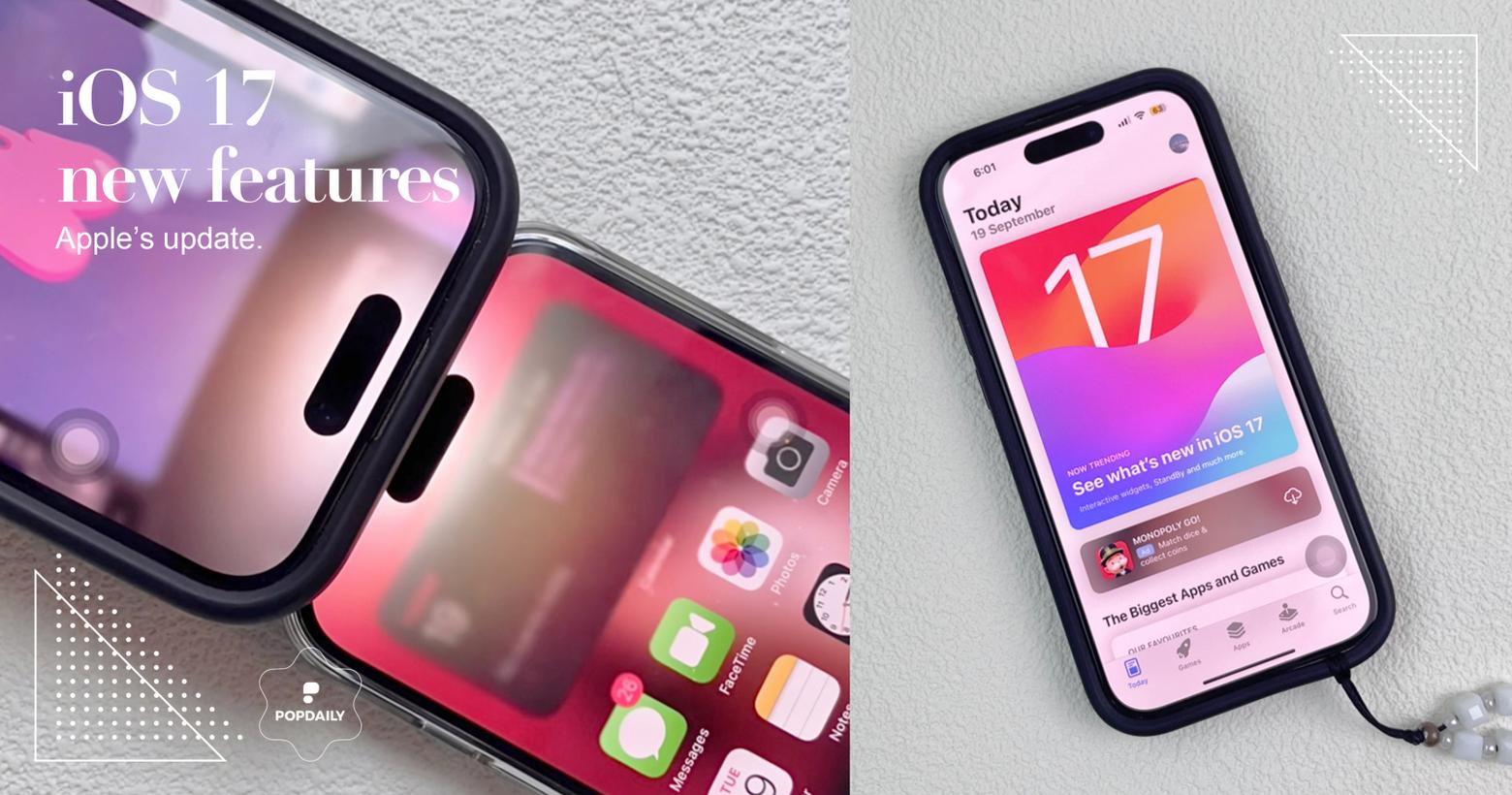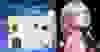iOS 17 值得更新嗎?實測10個「 iPhone全新升級版功能」,開啟這些設定讓iPhone更好用!
隨著iPhone 15的推出,iOS 17也跟著火速上線!對於蘋果使用者來說,iOS 17 的更新無論是新功能或是原本的功能升級,都是令人期待的。當中, StandBy 待機模式有一種全新的體驗,還有哪些新功能?編輯使用下來有哪些心得,是否值得更新系統呢?一起往下看吧!

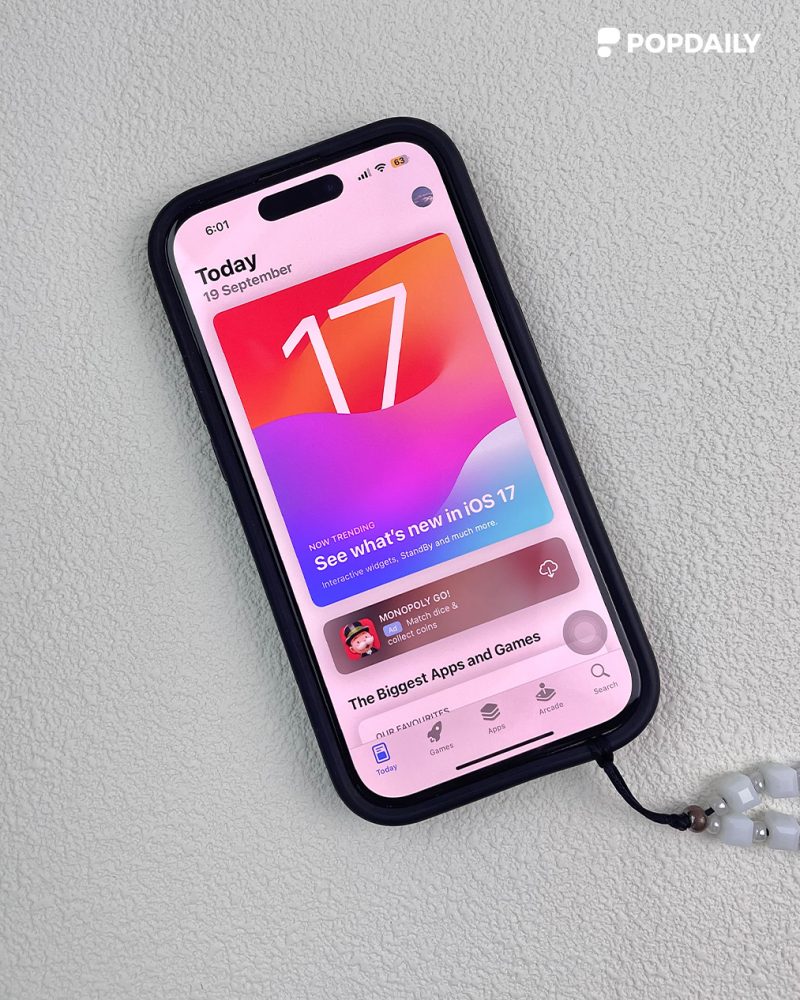
iOS 17 新功能1|待機模式
設定:StandBy > 開啟 StandBy > 開啟 Night Mode
這是一個充電時會顯示的一個「待機模式」,當你在充電並且處於衡屏模式時,畫面就會呈現桌面時鐘,或是左右/上下滑動還可以切換功能,例如日曆、筆記本模式、計時器、看相冊照片等,讓你直接在待機模式上處理簡單的事項。當你在聽音樂的時候,屏幕上方會有一個小小音頻的按鍵,點擊之後就會成為播放控制面板。而時鐘還也有兩種選擇,上下滑即可,長按時鐘也可以設置時鐘的顏色,讓客製化體驗更棒,簡直酷斃了!
編輯實測:可操作的玩法非常多,在實用性和美感上都有花了心思,這功能非常適合推薦給個性獨特的你!

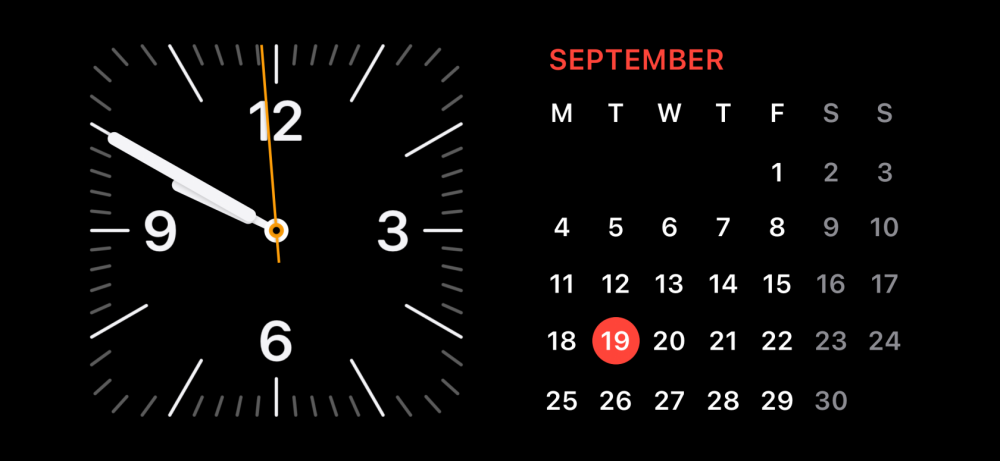



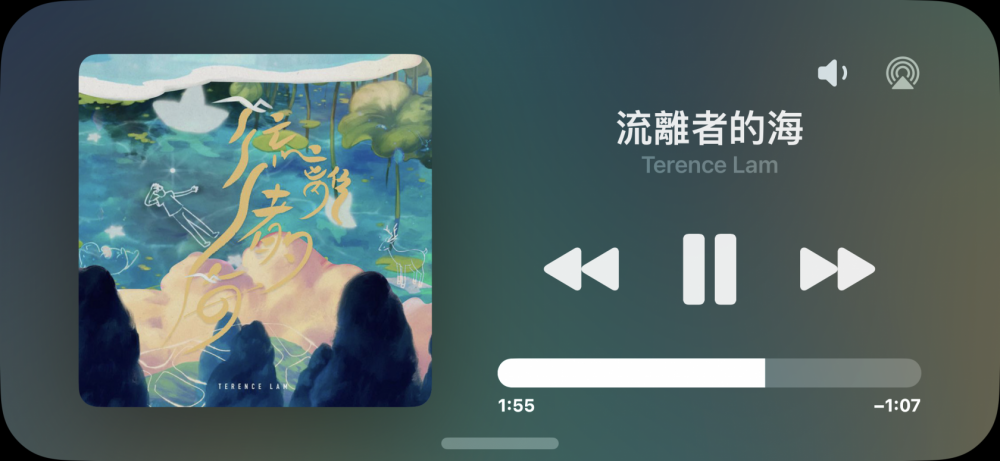
iOS 17 新功能2|背景圖片更新
設定:背景圖片
iOS 17 的更新上,背景圖片的選擇多了,在天文的部分多了火星木星土星等星球,還有萬花筒的選擇呢,但你不想要使用自己照片當鎖屏時,這些背景圖片就非常的酷。不只是增加了新的背景圖片,鎖定畫面的字體終於終可以調節粗細了!
編輯實測:這更新對於之前不滿意字體選擇的你來說,會有不錯的新體驗喔!

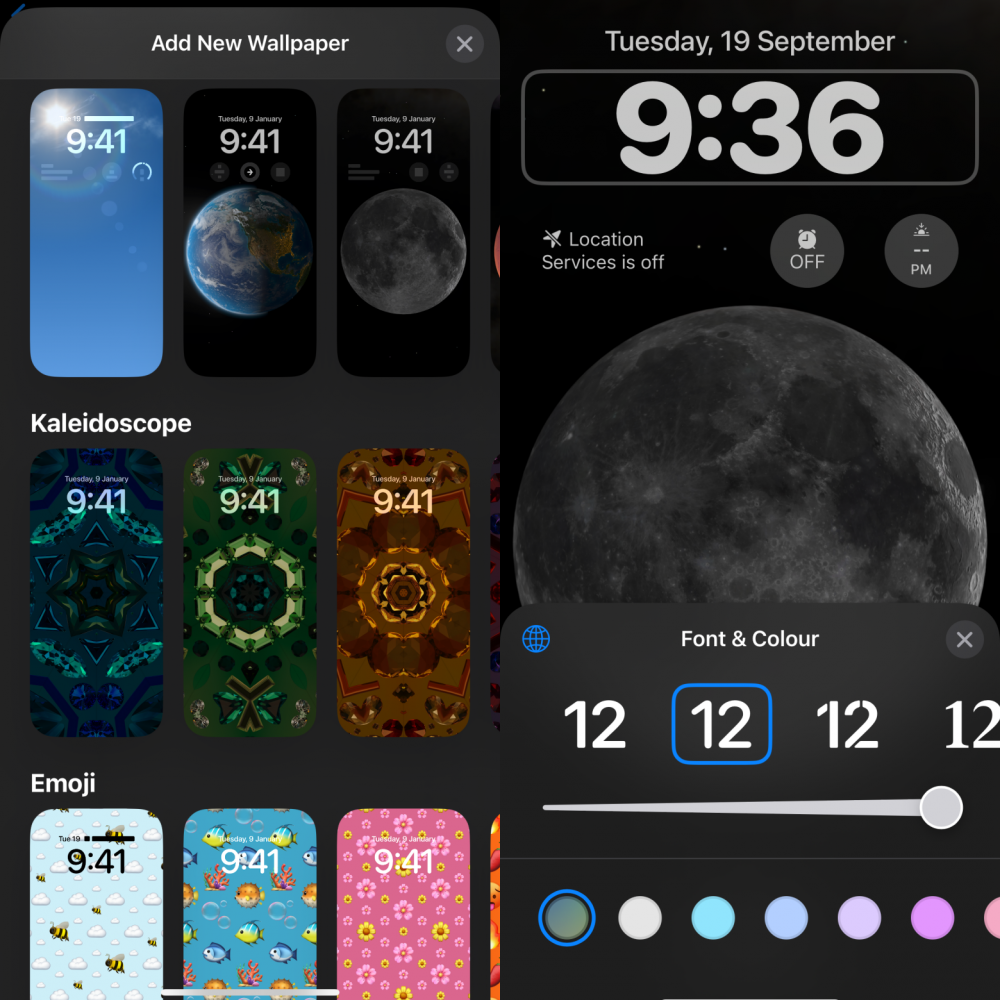
iOS 17 新功能3|螢幕距離
設定:螢幕使用時間 >螢幕距離 > 開啟螢幕距離
這項功能編輯認為對手機重度使用者來說是相當貼心的,蘋果為了減少大家的眼睛疲勞,特別設置了這個新功能~ 當你跟螢幕距離少於30公分時,就會跳出小提醒並開啟螢幕保護,你需要保持特定的距離才能繼續使用手機。
編輯實測:據說近距離對著手機的時間較長才會顯示提醒,但編輯開始使用時,臉部貼近手機超過2分鐘也並沒有跳出通知,後來在稍晚時卻突然跳出通知,大概伸長手臂後才能繼續使用,並且跳出通知的平率也不太穩定,不喜歡被打擾的你建議關掉這功能。

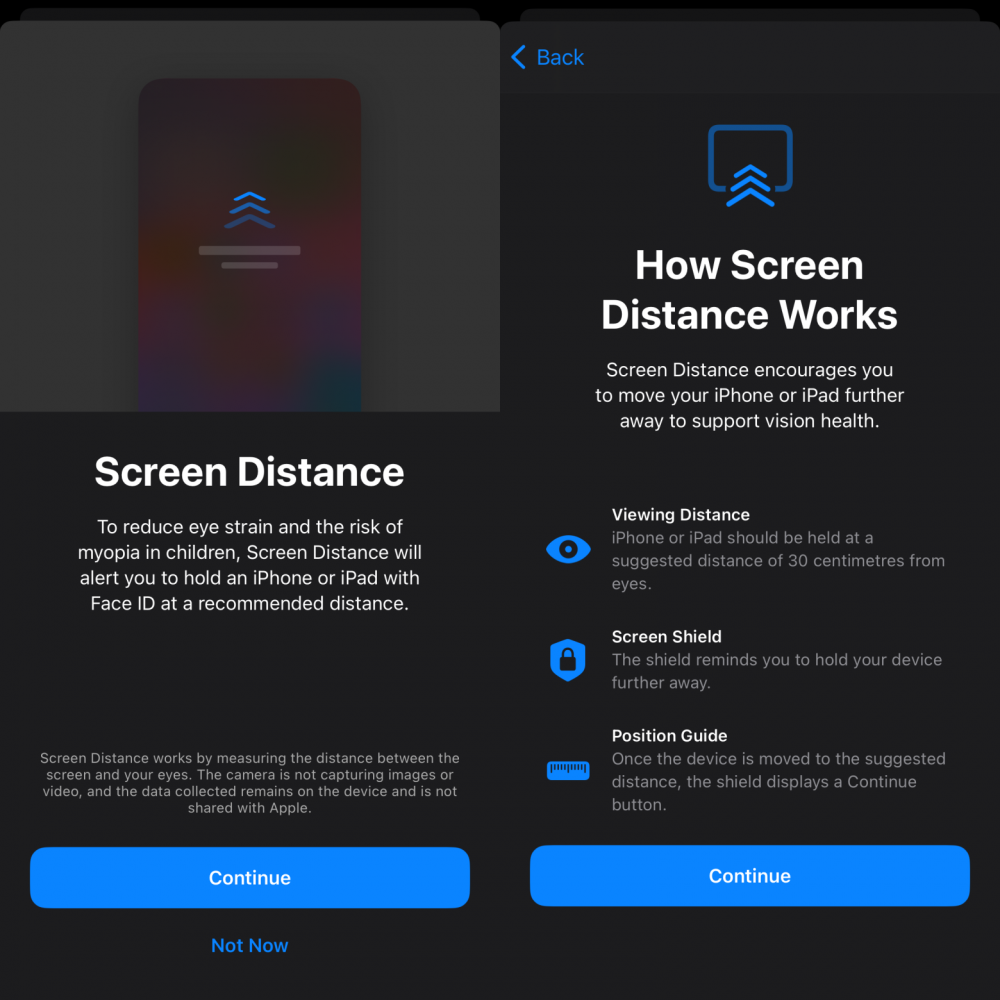

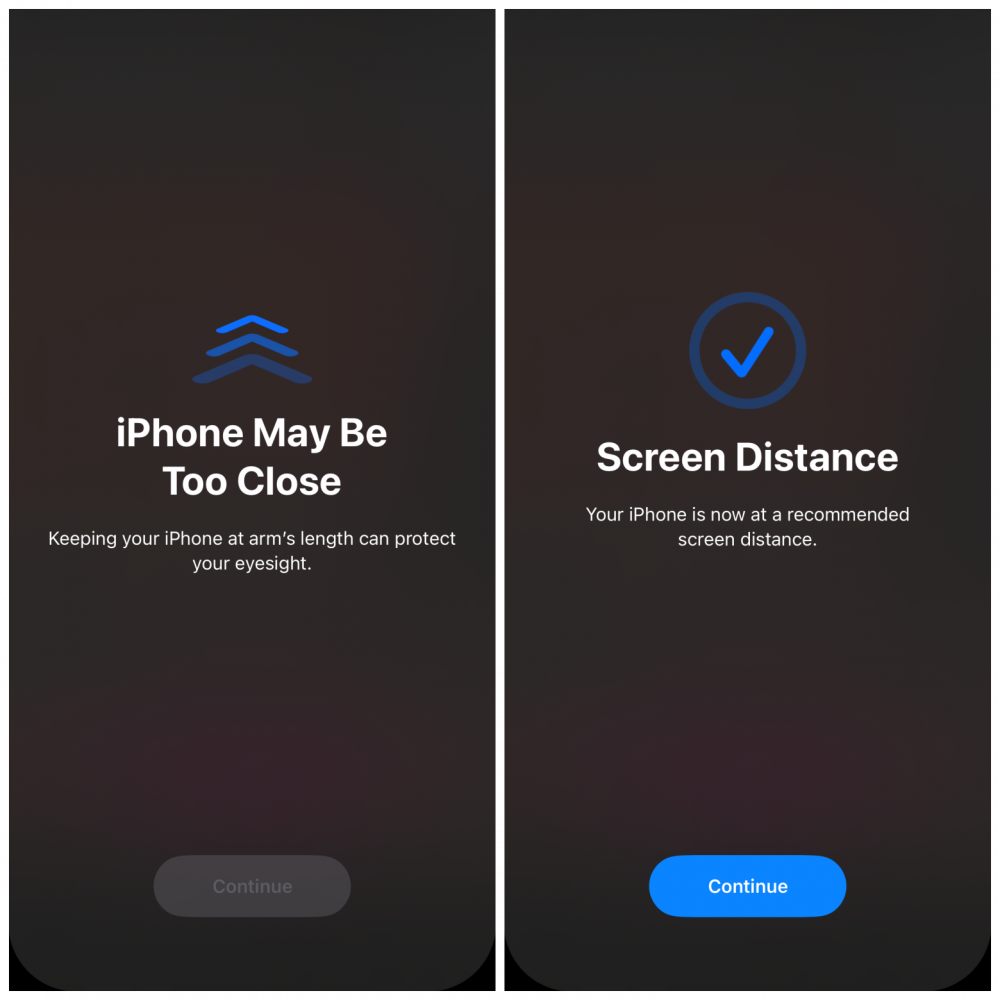
iOS 17 新功能4|自動清除驗證碼
設定:密碼 > 密碼選項 > 開啟自動清除
iOS 17的更新也照顧到了安全性的問題。在使用「自動填寫」來自動填寫信用卡資訊、聯絡資訊等的驗證碼後,「信息」和「郵件」中的驗證碼將會被刪掉,你不需要手動去刪除短信,大大的提升了安全性!
編輯實測:實際使用下來,驗證碼相關的訊息並沒有被刪掉,看來更新系統並被穩定。

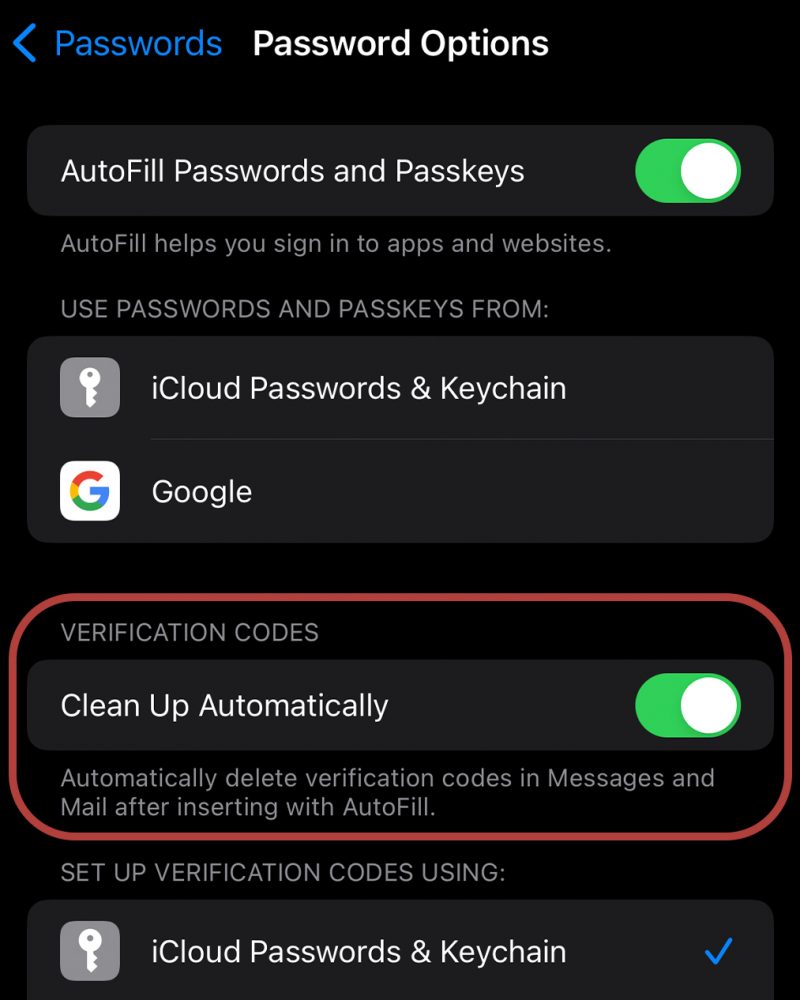
iOS 17 新功能5|AirDrop & NameDrop
設定:一般 > AirDrop > Bringing Devices Together / NameDrop
蘋果最好用的功能之一 AirDrop 終於有大幅度的優化,讓你離開現場也依然能繼續傳送檔案。以往離開特定距離,AirDrop功能就會中斷,但現在系統將透過網路將剩下的檔案繼續傳送完畢,再也不用因為距離傳送失敗而煩惱了!更新後的AirDrop在收到通知時,彈跳出來的框框也變大了,更能感受到靈動島的可愛!

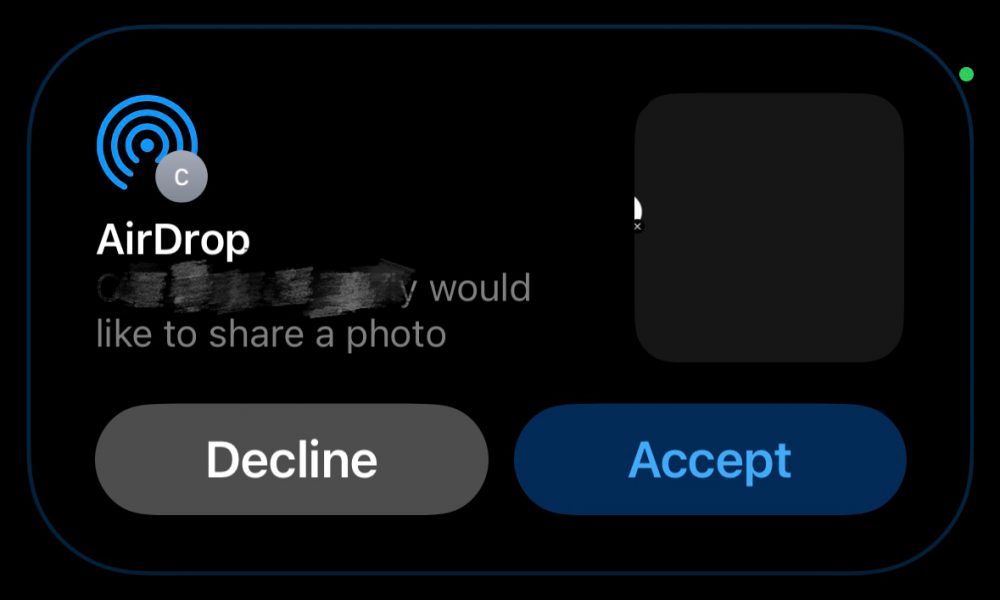
比 Airdrop 優化更酷的功能就是新增的 NameDrop,能讓你近距離傳輸檔案和名片,甚至包括照片和影片等大容量檔案都可以!只要把手機的上方,對著對方手機上方或是Apple Watch碰一下,瞬間能將檔案傳送過去,既快速又方便!
編輯實測:目前無法使用 Airdrop 新功能,而 NameDrop 這功能必須是雙方都是iOS 17系統才可使用,傳送速度極快速也很酷炫。




iOS 17 新功能6|聯絡人海報
設定:通訊錄 > 設置名片
NameDrop 除了可以傳送檔案,名片也可以非常生動有趣的傳送給對方!首先,到通訊錄設置你的名片,可以用背景顏色、照片或 Memoji 設計你的名片,字型和顏色都可以更換喔!當你更新了你的「聯絡人海報」後,可以直接以 NameDrop 碰一碰對方手機傳送給對方,或是當你打電話給其他人時,你的海報就會顯示在對方的通話顯示上,給對方展示你的美照!
編輯實測:名片傳送非常可愛,但可惜目前無法設置海報的字型和顏色,而通話時也不會出現你的海報。

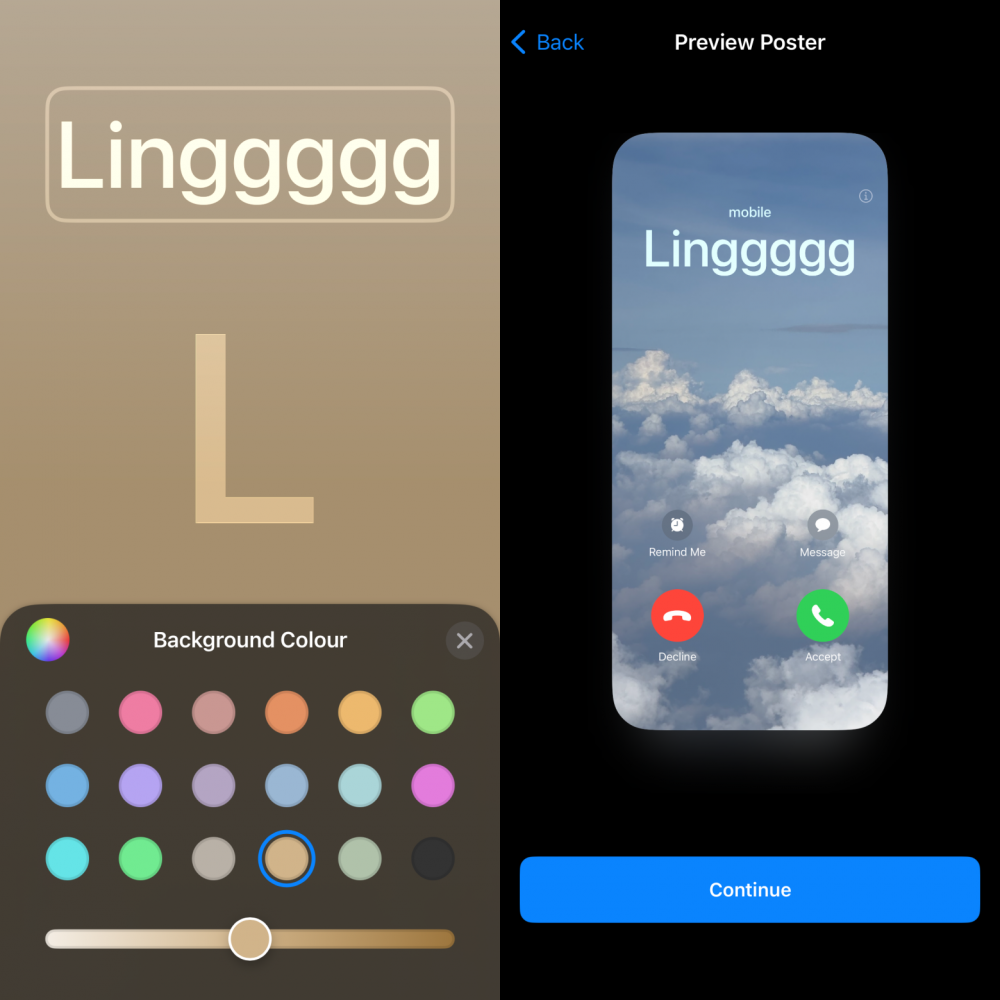
iOS 17 新功能7|優化喚醒 Siri 的方式
設定:Siri & Search > Listen For > “Siri” or “Hey Siri”
編輯實測:目前更新只適用於英語版的Siri,若手機的Siri語言設定為中文,仍需要喊「嘿 Siri」。

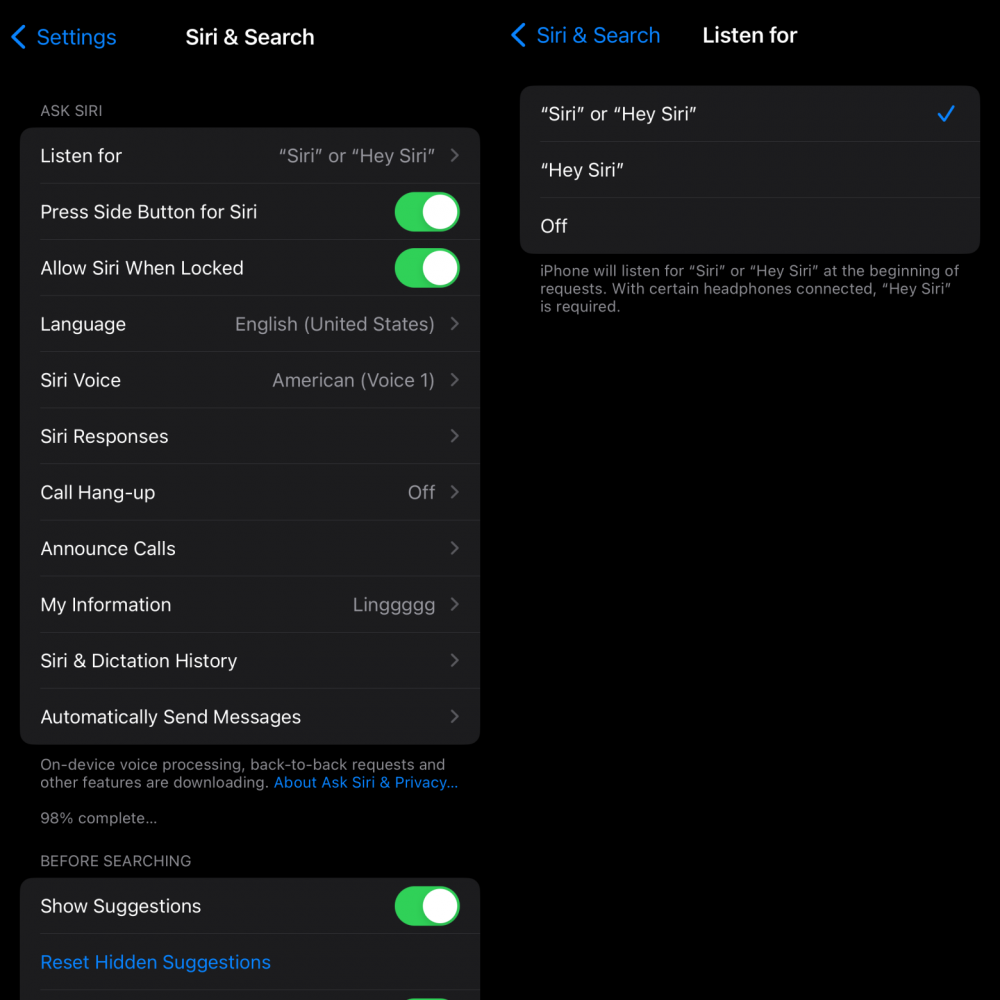
iOS 17 新功能8|摳圖製作貼紙方式
設定:上滑查看照片訊息 > 點擊照片主體 > 選擇 Add Sticker
以往我們想要摳圖需長按照片主體,但更新了 iOS 17 後,在上滑查看照片訊息的同時,照片會自動扣出來,以後做限時動態的貼紙可以更快更精準了~
編輯實測:上滑照片後,先別著急要馬上扣圖,等待1~3秒後,照片會變暗黑一些,同時主體變亮才可以摳圖喔。

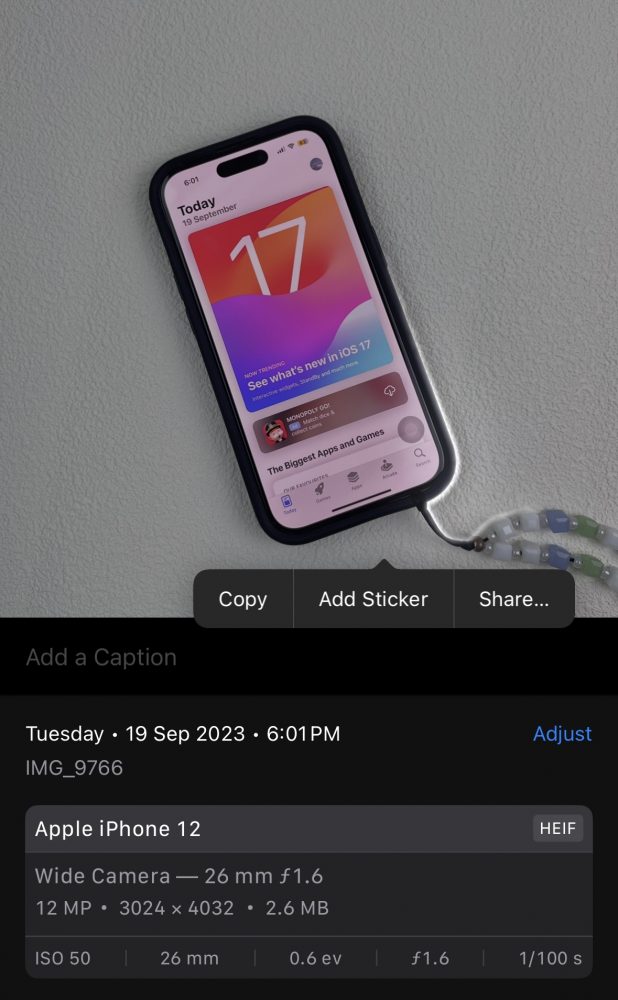
iOS 17 新功能9|拍照格式選擇變多
設定:相機 > 照片格式 > 開啟 ProRAW & Resolution Control > 開始拍照前,長按照片中的紅圈切換格式
iOS 16 的拍照僅有一般模式和 Pro Raw 兩種格式,現在則變成 JPEG MAX、RAW 12 以及 RAW MAX 三種,三個格式的檔案大小都不同,分別是 5MB 左右、25MB 左右以及 65MB 左右。
編輯實測:使用方式簡單,只需長按選擇格式,但對於想要快速拍下當下moment的時候,這功能似乎不太方便,建議先預設一個自己喜歡的格式,拍照時會更快速方便!



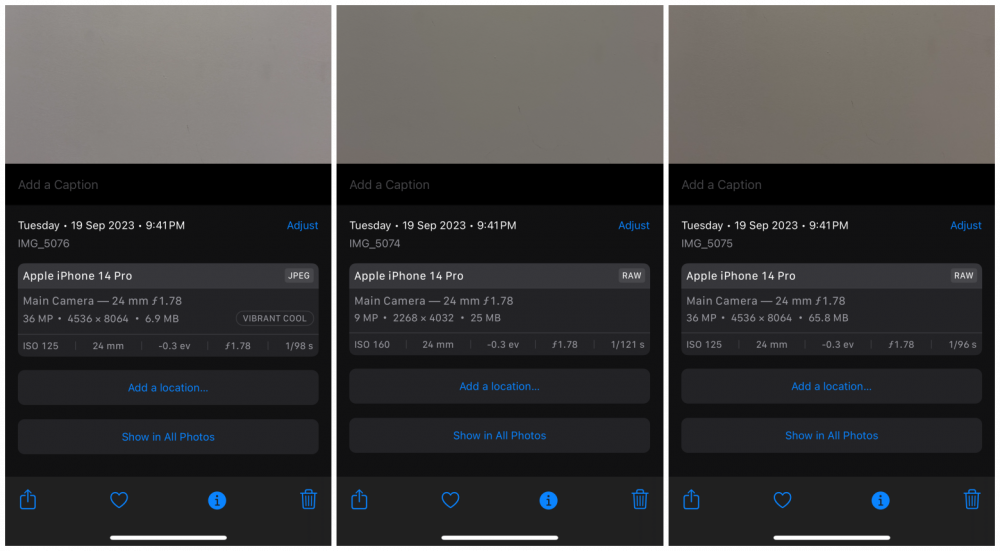
iOS 17 新功能10|人像模式對焦切換
設定:人像模式照片 > 點擊編輯 > 點擊人像模式 > 點擊想要對焦的畫面
Cinematic的人相對焦切換的功能終於在人像模式上也可以使用啦!在照片編輯中可以改變對象的對象或物體,之前嫌棄人像模式對焦不夠精準的你不妨可以試試這新功能!
編輯實測:iOS 17 不但可以改變對焦的點,似乎在使用人像模式上的對焦上更精準了,大家不妨試試看~

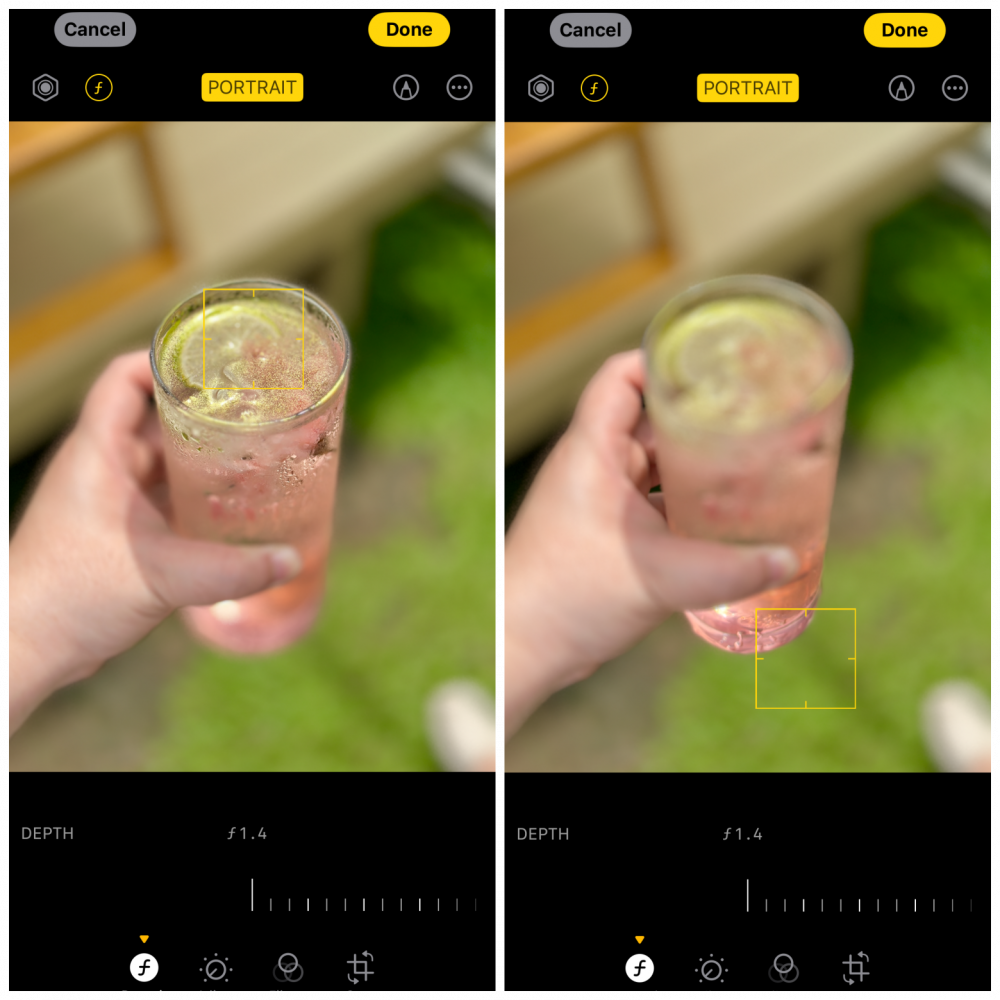
目前 iOS 17 的功能將逐步推送給每一位蘋果手機使用者,喜歡這些功能的你不妨可以先更新系統,再等待新功能的降臨!
延伸閱讀:
👉 iPhone 15 粉、黃、藍、綠全新5色超吸睛!蘋果2023秋季發表會懶人包,四款 iPhone 15 新色/價格/功能一次看
👉 終於有「吃瓜」表情符號!Google「Emoji Kitchen」功能爆紅,自由組合表情符號讓你實現表情包自由!
👉 人身安全就靠它!8款女生「自我保護APP功能」介紹,iPhone內建也能自動報平安!
撰文報導 © PopDaily 波波黛莉
撰文編輯 #LINGGGG
#3C #3C少女 #iOS 17 #iphone #iPhone 14 #iPhone 15 #手機 #生活精選 #科技 #蘋果 #蘋果手機